iCloud può eseguire il backup del tuo iPhone o iPad per conservare i tuoi dati in caso di guasti del sistema o dell'hardware. Tuttavia, potresti riscontrare il problema che "Il backup di iCloud non può essere completato" quando aspetti molto tempo. Non preoccuparti. Puoi controllare le possibili cause e imparare come risolvere i backup di iCloud che non sono stati completati in modo da poter utilizzare iCloud con facilità.
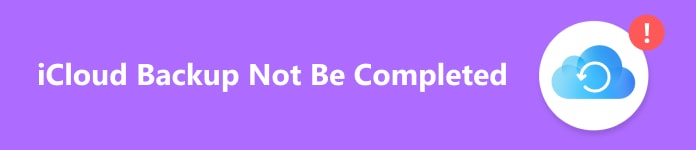
- Parte 1: Perché non è possibile completare il backup di iCloud
- Parte 2: 5 modi per risolvere il problema del backup iCloud non possono essere completati
- Parte 3: le domande frequenti sul backup di iCloud non possono essere completate
Parte 1: Perché non è possibile completare il backup di iCloud
Una serie di motivi possono impedire il completamento del backup su iCloud, come una scarsa connessione di rete. Alcuni motivi importanti meritano la tua attenzione.
Scarso spazio di archiviazione su iCloud
Quando lo spazio di archiviazione di iCloud sta per esaurirsi dopo questo backup, potrebbe essere visualizzato un messaggio che indica che il backup di iCloud non può essere completato.
Credenziali senza corrispondenza
Se le tue credenziali iCloud non sono corrette, ad esempio, potresti aver cambiato la password in un browser e non sul tuo iPhone, e il backup potrebbe non essere completato su iCloud.
Parte 2: 5 modi per risolvere il problema del backup iCloud non possono essere completati
Ora dovresti essere pronto a riparare il backup iCloud non completato. Non esiste un metodo corrispondente, quindi puoi provare i metodi sottostanti.
1. Libera spazio di archiviazione su iCloud
È molto utile se puoi controllare lo spazio di archiviazione di iCloud. Come minimo, lo spazio di archiviazione gratuito non è così sufficiente.
Passo 1 Vai al sito web di iCloud e accedi al tuo account iCloud.
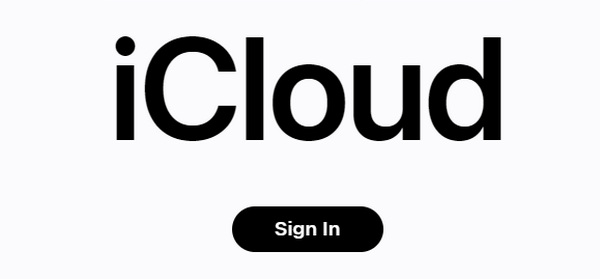
Passo 2 Una volta effettuato l'accesso al tuo iCloud, puoi rimuovere dati e file non necessari nei gruppi di file visualizzati sul sito web. Dopo aver liberato abbastanza spazio di archiviazione, puoi correggere il backup non completato su iCloud e ripetere il backup del tuo iPhone.

2. Connettiti a una rete Wi-Fi stabile
Quando vuoi effettuare il backup del tuo iPhone con i dati cellulari, potresti vedere che il backup di iCloud non è completato, specialmente quando il tuo iPhone ha troppi dati. Devi solo passare a una connessione di rete Wi-Fi stabile per risolvere il problema.
Passo 1 Apri Impostazioni profilo e tocca il WLAN pulsante per connettersi a una rete Wi-Fi stabile.
Passo 2 Inoltre, puoi toccare il file Informazioni pulsante della connessione e quindi toccare il Toggle pulsante per spegnere il Modalità dati bassi, che potrebbe rallentare la velocità del backup di iCloud. In questo modo, potresti correggere l'ultimo backup non completato su iCloud.

3. Riavvia l'iPhone
Riavviare un iPhone dovrebbe essere un modo molto rapido per risolvere molti errori di sistema. Quando il backup su iCloud non è completato, potresti riavviare il dispositivo per risolvere questo problema. Se il dispositivo non risponde affatto, puoi provare a forza il riavvio dell'iPhone, che non danneggerà l'hardware.
4. Utilizza un metodo migliore per eseguire il backup del tuo iPhone
Se tutti i metodi sopra indicati non riescono a risolvere l'ultimo backup che non è stato possibile completare su iCloud, perché non passare a un programma di backup migliore? Backup e ripristino dei dati di Apeaksoft iOS può aiutarti a fare il backup del tuo iPhone tramite il tuo PC/Mac. La differenza è che non sarai disturbato dai problemi di rete. Inoltre, puoi anche ripristinare rapidamente il tuo iPhone con i file di backup precedenti sul tuo computer.

4,000,000+ Download
Esegui rapidamente il backup del tuo iPhone con solo una connessione USB.
Consenti il backup con le credenziali per mantenere i tuoi dati al sicuro.
Consentono di scegliere i file di cui eseguire il backup per ottimizzare l'archiviazione.
Ripristina facilmente il tuo iPhone con i file di backup salvati.
Passo 1 Scaricare Backup e ripristino dei dati di Apeaksoft iOS e avvialo. Collega il tuo iPhone al computer tramite USB. Quindi, fai clic su iOS Data Backup per avviare il backup di iCloud sul tuo PC.

Passo 2 Puoi scegliere di effettuare il backup del tuo iPhone direttamente. Se vuoi effettuare il backup con credenziali, puoi scegliere Backup crittografato e fare clic sul Inizia pulsante.

Passo 3 Ora puoi determinare quali tipi di file sottoporre a backup, come foto, musica, contatti, ecc. Quindi, fai clic su Avanti pulsante.

Passo 4 Il programma avvia il backup del tuo dispositivo. Con questo potente programma, non ti imbatterai più in backup iCloud non completati.

5. Accedi nuovamente al tuo iCloud
Se incontri una password iCloud non corrispondente, dovresti uscire dall'account iCloud e accedere di nuovo. Ti aiuterà anche a ristabilire la connessione con l'Apple Server.
Vai alle impostazioni e tocca il tuo profilo. Quindi, scorri verso il basso e tocca Esci pulsante. Puoi accedere di nuovo al tuo ID Apple e quindi controllare se riesci a risolvere il backup di iCloud non completato.

Parte 3: le domande frequenti sul backup di iCloud non possono essere completate
DPerché ci vuole così tanto tempo per completare il backup di iCloud?
Quanto tempo ci vuole per eseguire il backup su iCloud è determinato dalla quantità di dati e dalla connessione di rete. Inoltre, la fase di preparazione richiede circa 1 minuto. Se il backup di iCloud non può essere completato dopo circa 1 ora, dovresti passare a una rete ad alta velocità.
Il backup automatico su iCloud accetta dati cellulari?
No, non lo farà. iCloud esegue automaticamente il backup del tuo iPhone quando il tuo dispositivo si connette al Wi-Fi. Con il Backup automatico attivato, non vedrai che il backup di iCloud non può essere completato.
Ha senso attivare il backup automatico in iCloud?
Sì, lo è quando disponi di spazio di archiviazione iCloud molto sufficiente. Altrimenti, lo spazio di archiviazione si esaurirà rapidamente e la prossima volta che eseguirai manualmente il backup del dispositivo riscontrerai che il backup di iCloud non verrà completato.
Conclusione
Hai imparato 5 modi per risolvere il problema backup che non è stato possibile completare su iCloud. Sebbene non sia facile scoprire la causa esatta, puoi provare i metodi sopra per sbarazzarti del problema. Non dimenticare che Apeaksoft iOS Data Recovery & Restore può eseguire il backup del tuo iPhone senza iCloud e altri problemi di rete o di archiviazione.




